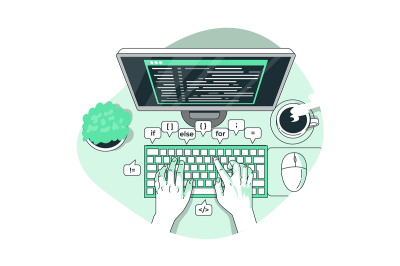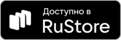Купили новенький роутер Keenetic, достали из коробки и не знаете, с какой стороны к нему подойти? Не спешите звать мастера — настройка роутера с инструкцией от ИКС займет максимум 15 минут. Покажем два проверенных способа: с помощью ПК и мобильного приложения My.Keenetic. Выбирайте удобный и возвращайте интернет к жизни.
Что нужно подготовить для настройки роутера Keenetic?
Соберите все необходимое:
- договор с провайдером — там указан тип подключения (PPPoE, DHCP или статический IP), логин и пароль;
- интернет-кабель из комплекта роутера — для настройки через ПК;
- данные для входа — если роутер уже настраивали, может понадобиться пароль администратора.
Убедитесь, что кабель от провайдера подключен к синему разъему на роутере, а сам роутер включен в розетку и загрузился. Обычно это занимает 1-2 минуты.
Как настроить роутер Keenetic через компьютер?
Шаг 1: подключаемся к роутеру
Соедините компьютер и роутер с помощью кабеля. Один конец вставьте в разъем на ПК — обычно находится сзади системного блока или сбоку ноутбука. Другой — в любой желтый разъем на роутере. Альтернативный вариант — подключиться по Wi-Fi к сети Keenetic. Название и пароль сети можно посмотреть на наклейке снизу роутера.
Шаг 2: открываем панель управления
В браузере введите в адресную строку: my.keenetic.net. При первом подключении откроется мастер начальной настройки. Выберите язык и нажмите «Начать быструю настройку».
Шаг 3: выбираем способ подключения
Мастер предложит варианты настройки. Выберите: «Настроить доступ в интернет через модем, оптический терминал или прямое интернет-подключение» — этот способ подходит для обычного проводного интернета. Нажмите «Далее».
Шаг 4: настраиваем MAC-адрес
Как правило, здесь ничего менять не нужно — оставьте опцию «По умолчанию». Но, если вы заменяете старый роутер на новый от Keenetic, MAC-адрес по умолчанию может не подойти. В этом случае выберите «Изменить MAC-адрес» и введите адрес со старого роутера или из прошлого договора.
Шаг 5: настраиваем IP-адрес
Мастер спросит: «Требуется ли настройка IP-адреса?». Попробуйте сначала использовать автоматическую настройку, в большинстве случаев она работает без проблем. Нажмите «Далее». Если автоматическая настройка не помогла и интернет не появился, вернитесь назад и выберите ручную настройку. Введите данные из договора или, если в нем нет нужной информации, то запросите через техподдержку: IP-адрес, маска подсети, основной шлюз, DNS-серверы.
Шаг 6: проверяем подключение
Мастер проверит доступ в интернет. Если проверка прошла успешно, можно переходить к настройке Wi-Fi. Если интернета нет, мастер спросит: «Требуется ли вход с логином и паролем?». Выберите «Да» и введите логин и пароль из договора с провайдером, а затем выберите тип подключения — он также указан в договоре, обычно PPPoE. После ввода данных нажмите «Далее» — интернет должен заработать.
Шаг 7: настраиваем параметры Wi-Fi
Теперь разберемся, как настроить Wi-Fi роутер Keenetic для безопасной работы: придумайте уникальное имя сети (SSID), установите надежный пароль Wi-Fi — минимум 8 символов с цифрами и буквами разного регистра, оставьте тип защиты WPA2 или WPA3.
Шаг 8: устанавливаем пароль администратора
В конце мастер попросит защитить настройки роутера. Задайте пароль администратора — он нужен для входа в настройки роутера в будущем. Запишите его в надежное место.
Шаг 9: завершаем настройку
Мастер покажет сводку всех настроек. Проверьте их и нажмите «Веб-конфигуратор». Роутер применит настройки и перезагрузится. Через 1-2 минуты интернет заработает. Подключайтесь к новой Wi-Fi сети с заданным паролем, и готово!
Как настроить роутер Keenetic через телефон?
Шаг 1: устанавливаем приложение My.Keenetic
Скачайте My.Keenetic: для Android — в Google Play; для iOS — в App Store. Приложение бесплатное и «весит» около 30 МБ.
Шаг 2: подключаемся к роутеру по Wi-Fi
Включите Wi-Fi на смартфоне и найдите сеть Keenetic — название сети и пароль указаны на наклейке роутера. После подключения запустите приложение My.Keenetic.
Шаг 3: создаем учетную запись администратора
При первом запуске приложение попросит: придумать пароль администратора; подтвердить его повторным вводом; опционально — включить управление через облако Keenetic.
Шаг 4: настраиваем подключение к интернету
Приложение запустит мастер настройки. Выберите: страну, город, провайдера из списка. Если вашего провайдера нет, выберите «Другой» и укажите тип подключения вручную. Введите логин и пароль. Все данные можно посмотреть в договоре.
Шаг 5: настраиваем параметры Wi-Fi
Если роутер обычный — будет только одна сеть 2,4 ГГц. Придумайте ей название и пароль. Если роутер двухдиапазонный — можно создать две разные сети или одну объединенную с общим названием. Единый пароль — установите один пароль для всех сетей, чтобы не запутаться. Гостевая сеть — безопасный способ поделиться интернетом. Гости смогут пользоваться интернетом, но не увидят ваши компьютеры и файлы.
Что делать, если интернет не заработал?
После настройки роутера Keenetic интернет должен появиться в течение минуты. Если этого не произошло: проверьте данные — перепроверьте логин и пароль от провайдера, часто ошибка кроется в одной букве; посмотрите баланс — могли закончиться деньги на счету; перезагрузите роутер — выключите на 30 секунд и включите снова.
А если вы ищете надежного провайдера на Камчатке — «ИнтерКамСервис» предлагает выгодные тарифы, стабильное соединение и техподдержку, которая поможет настроить любой роутер. Все для комфортного интернета в вашем доме.